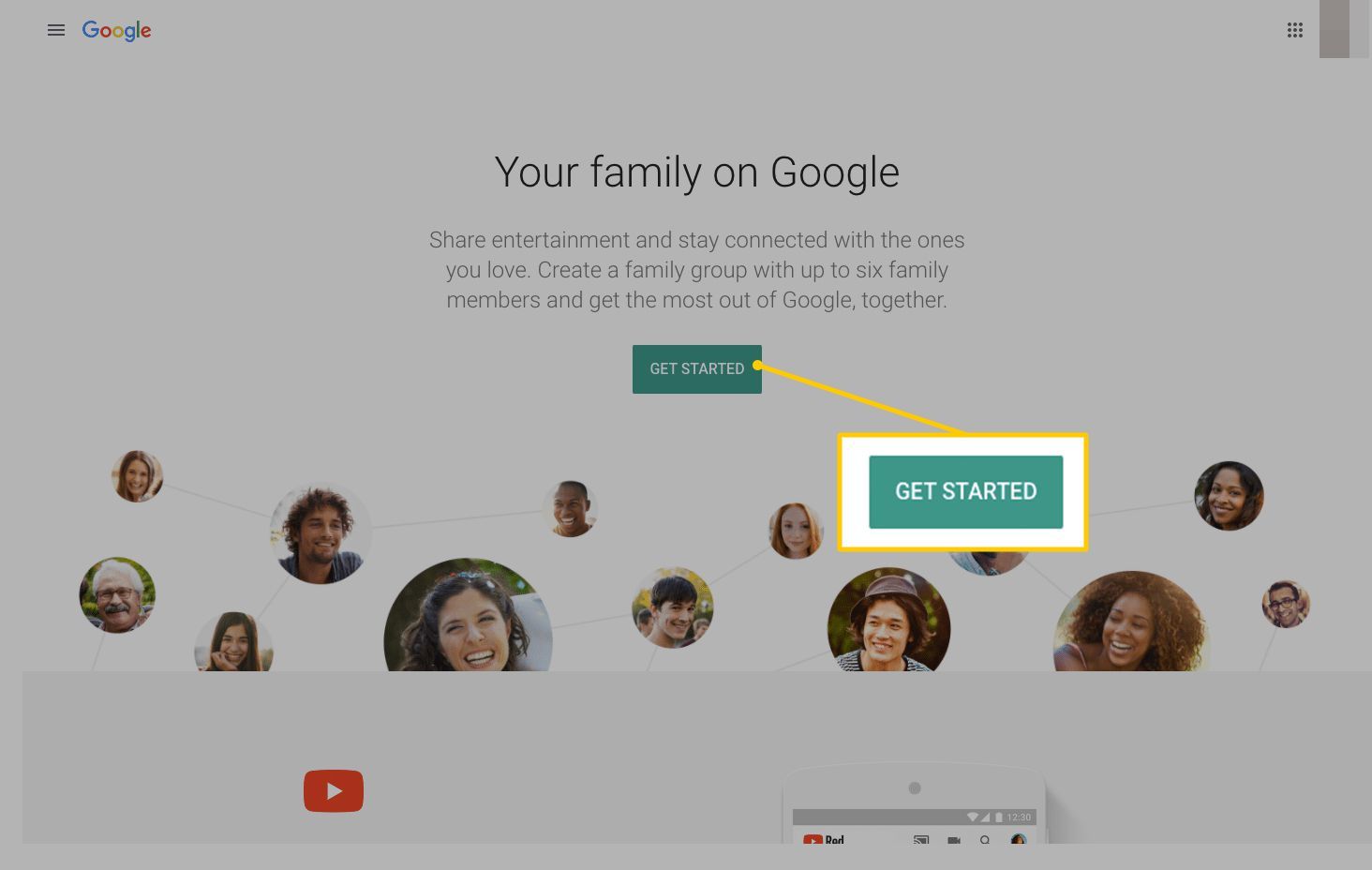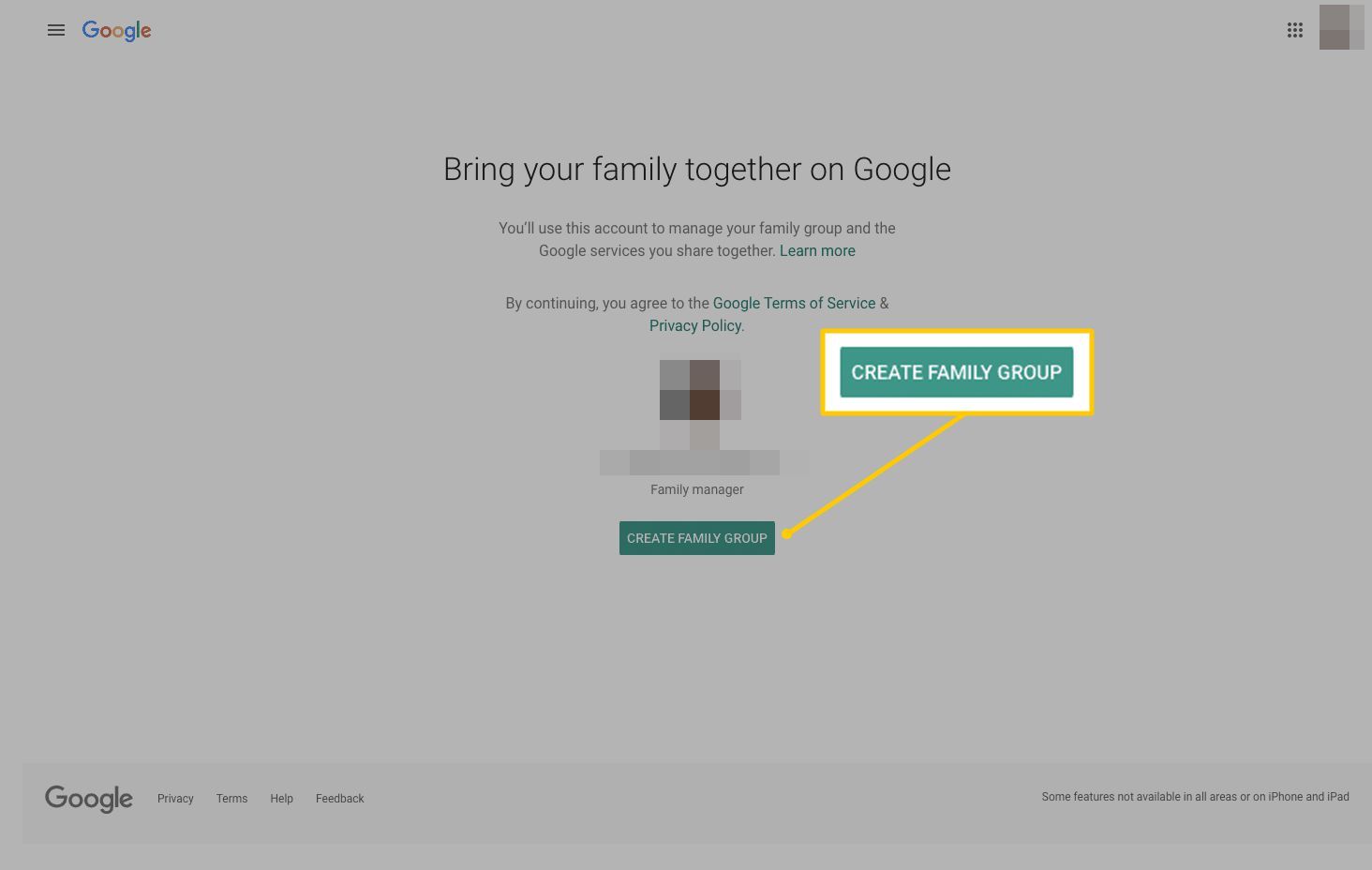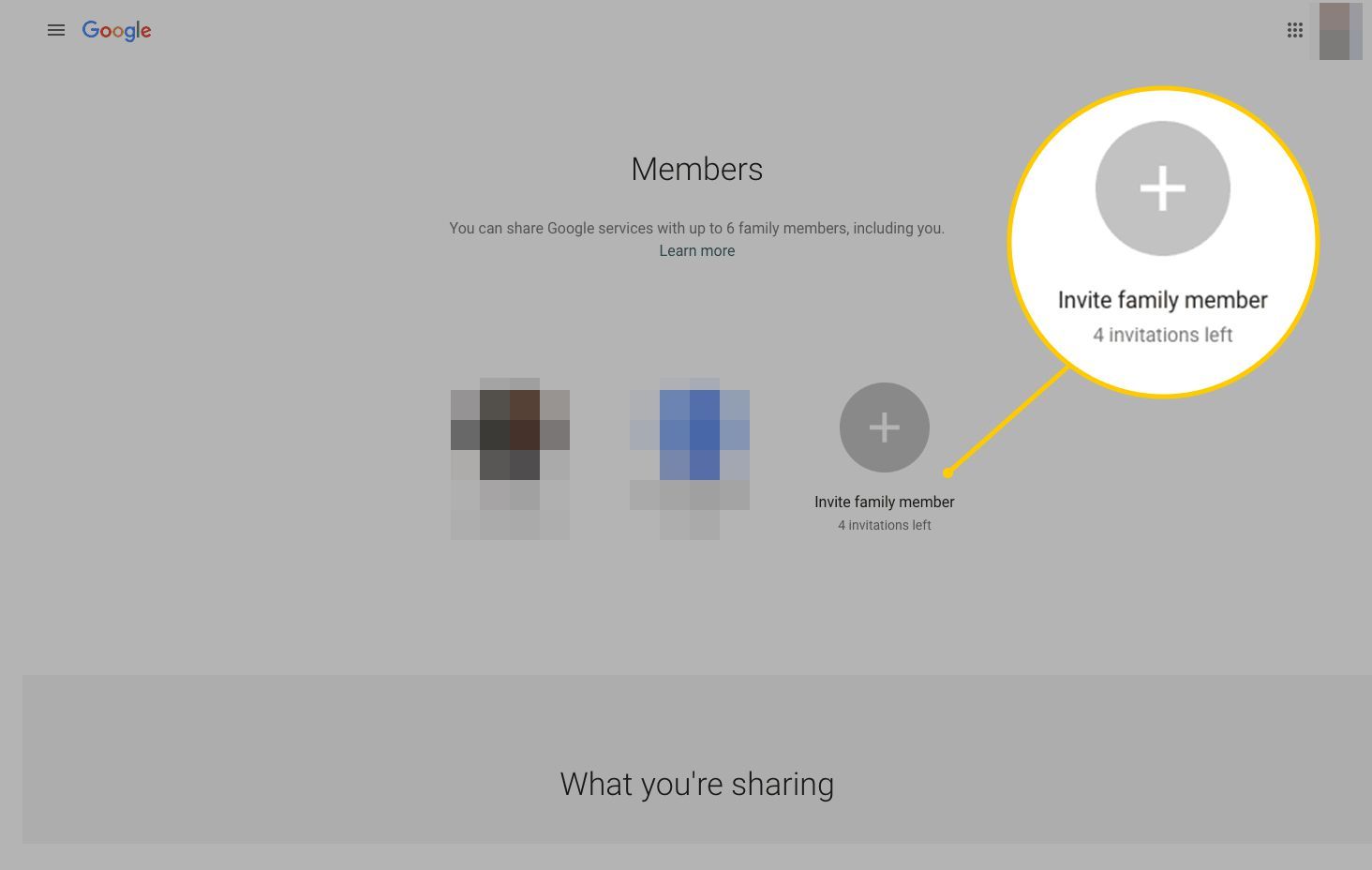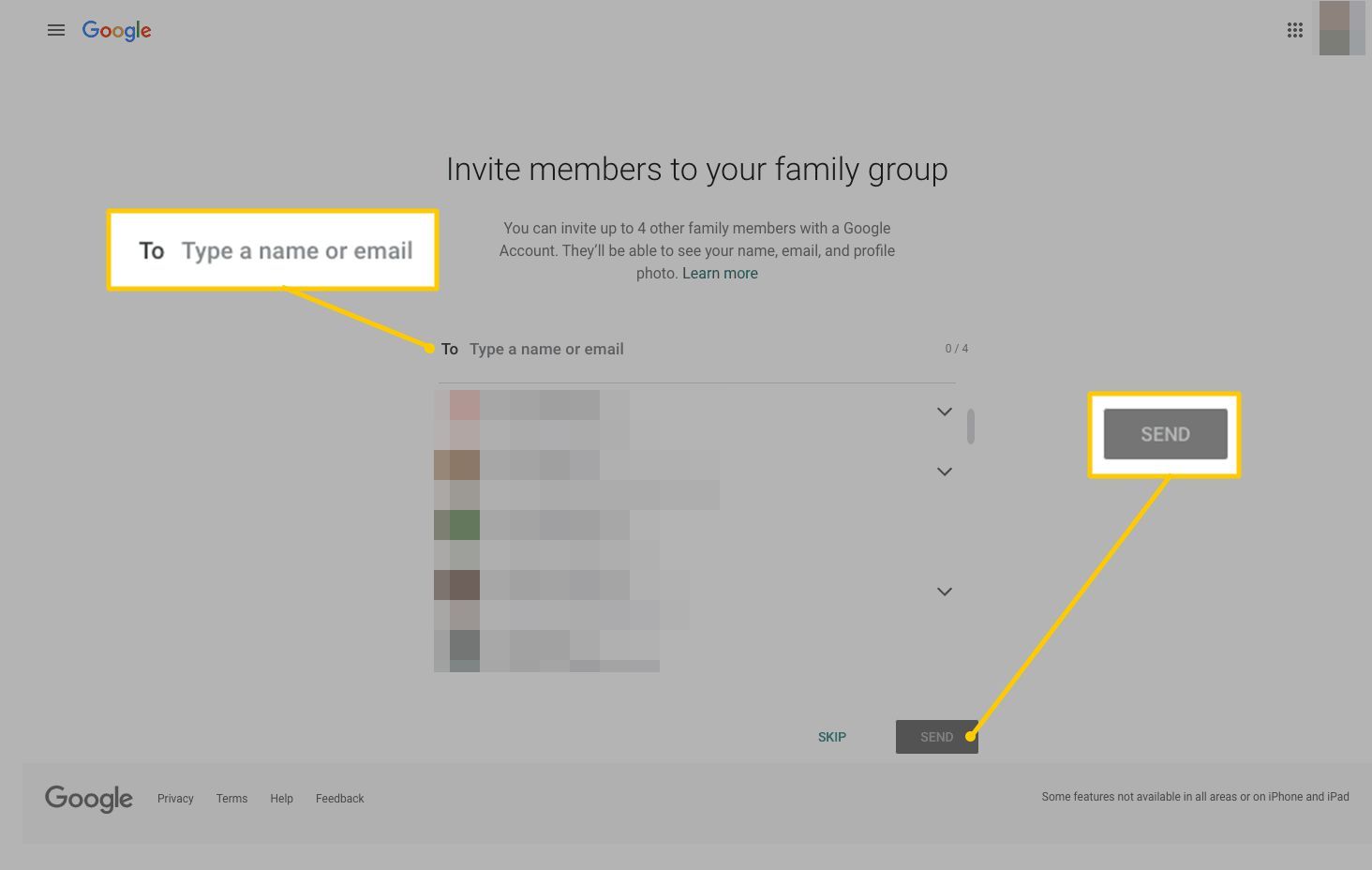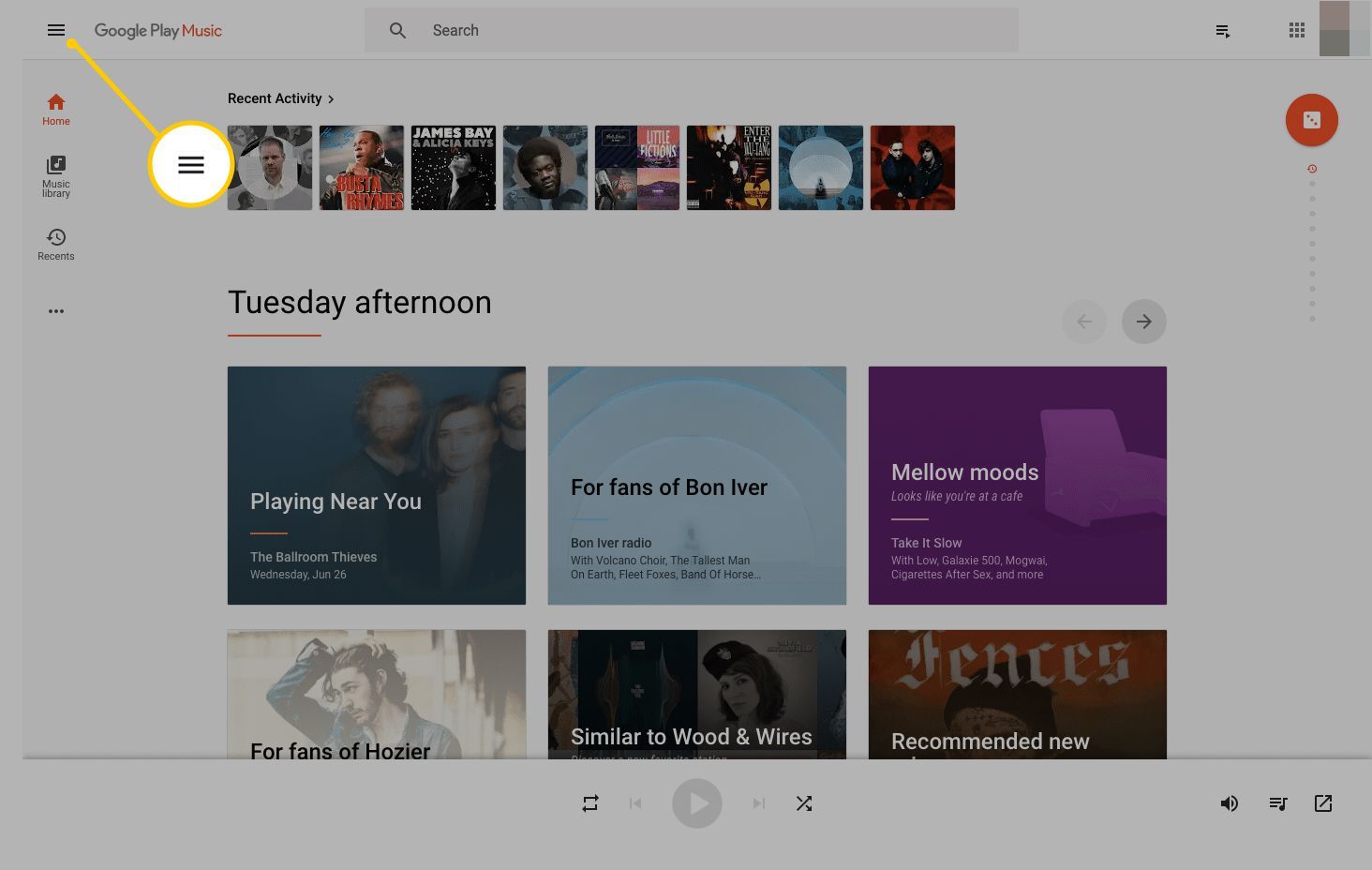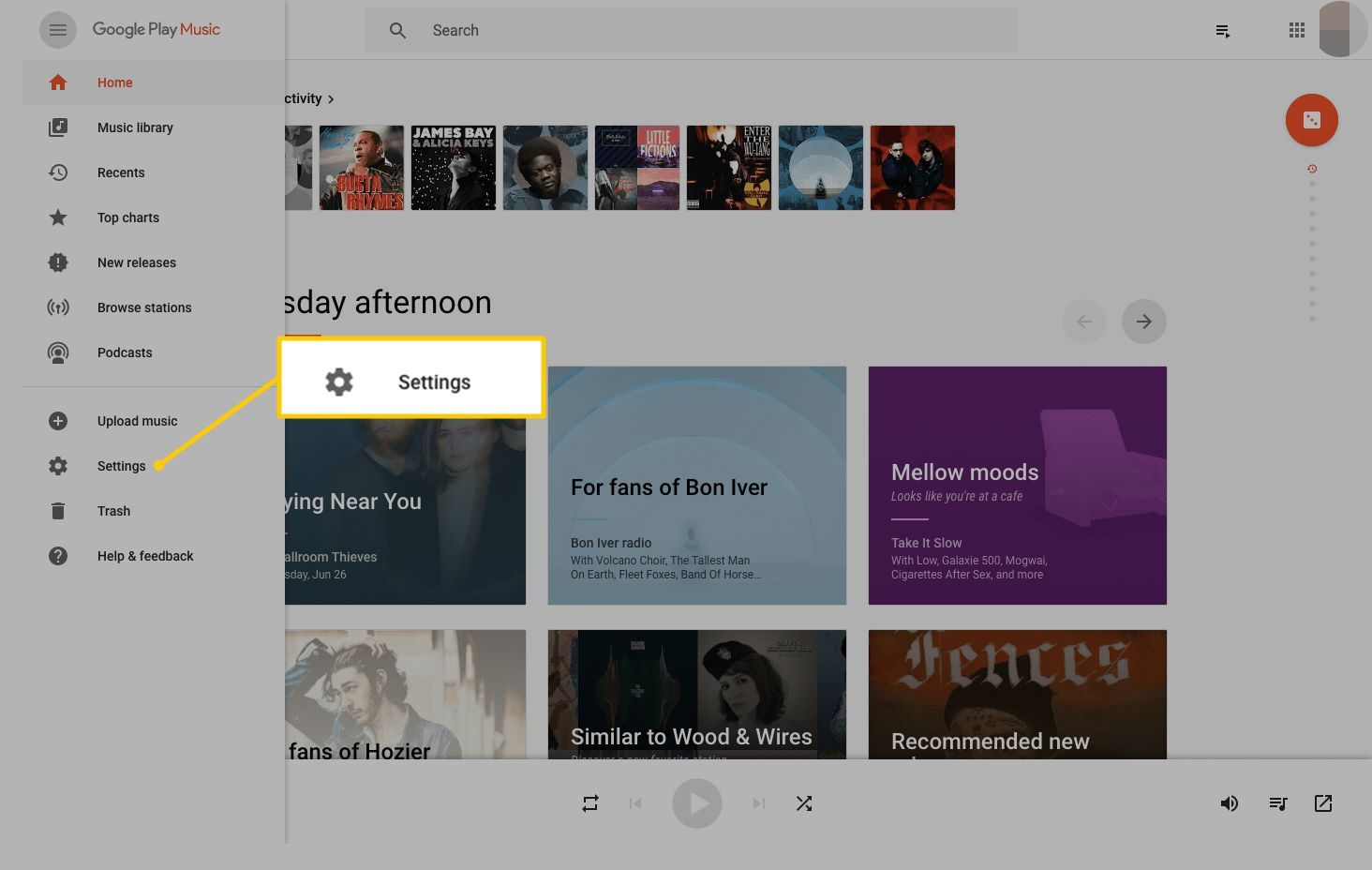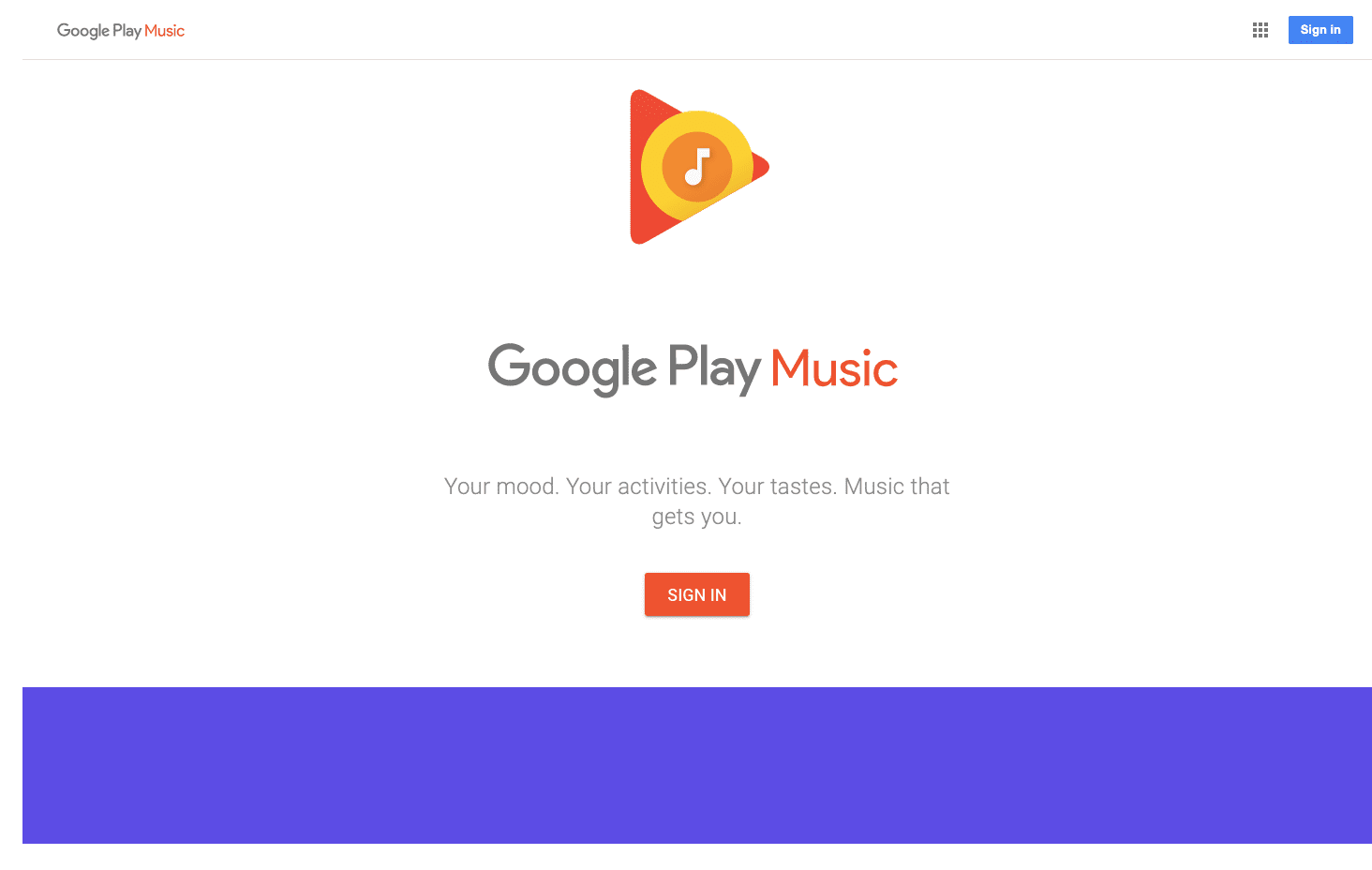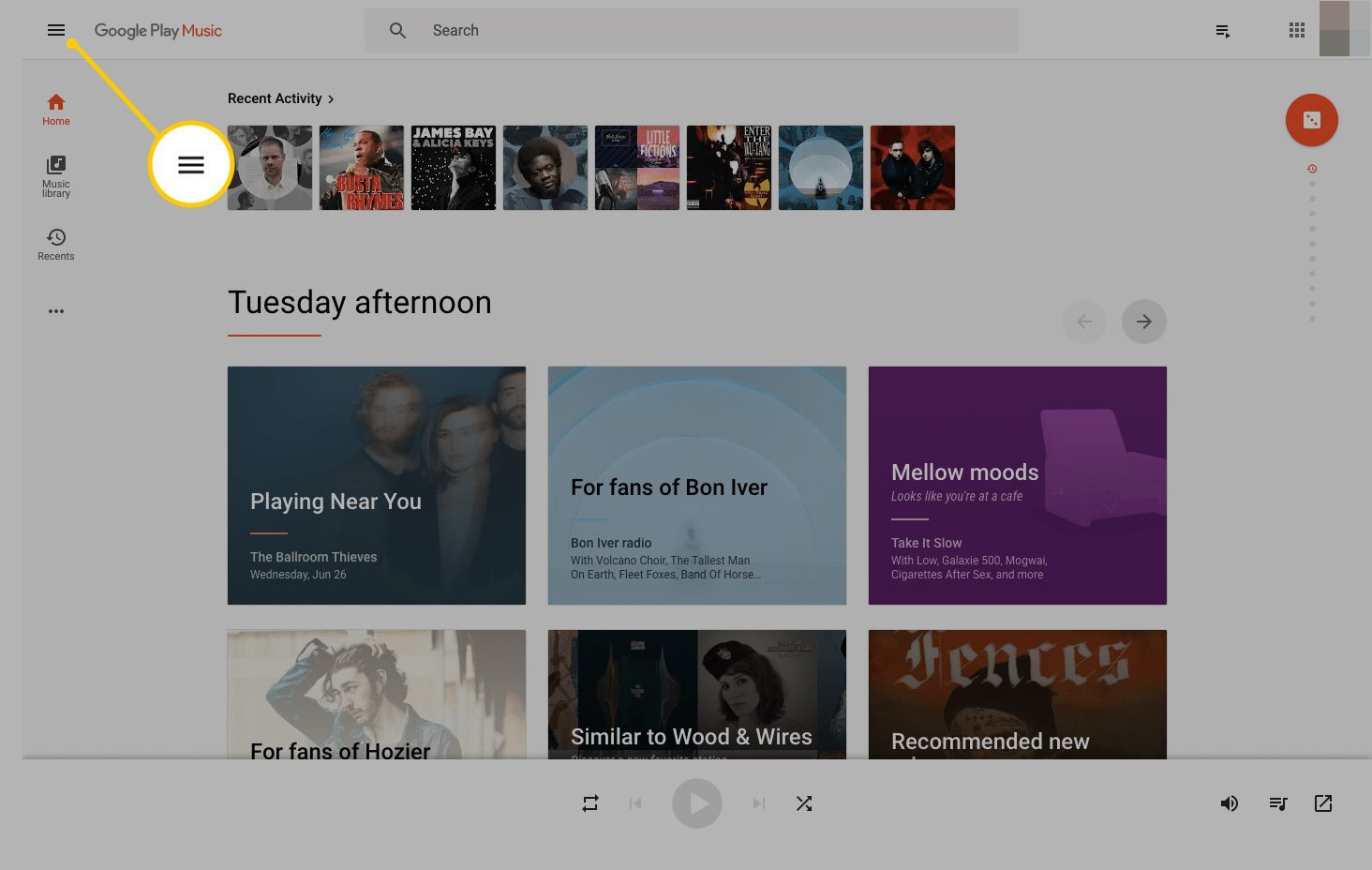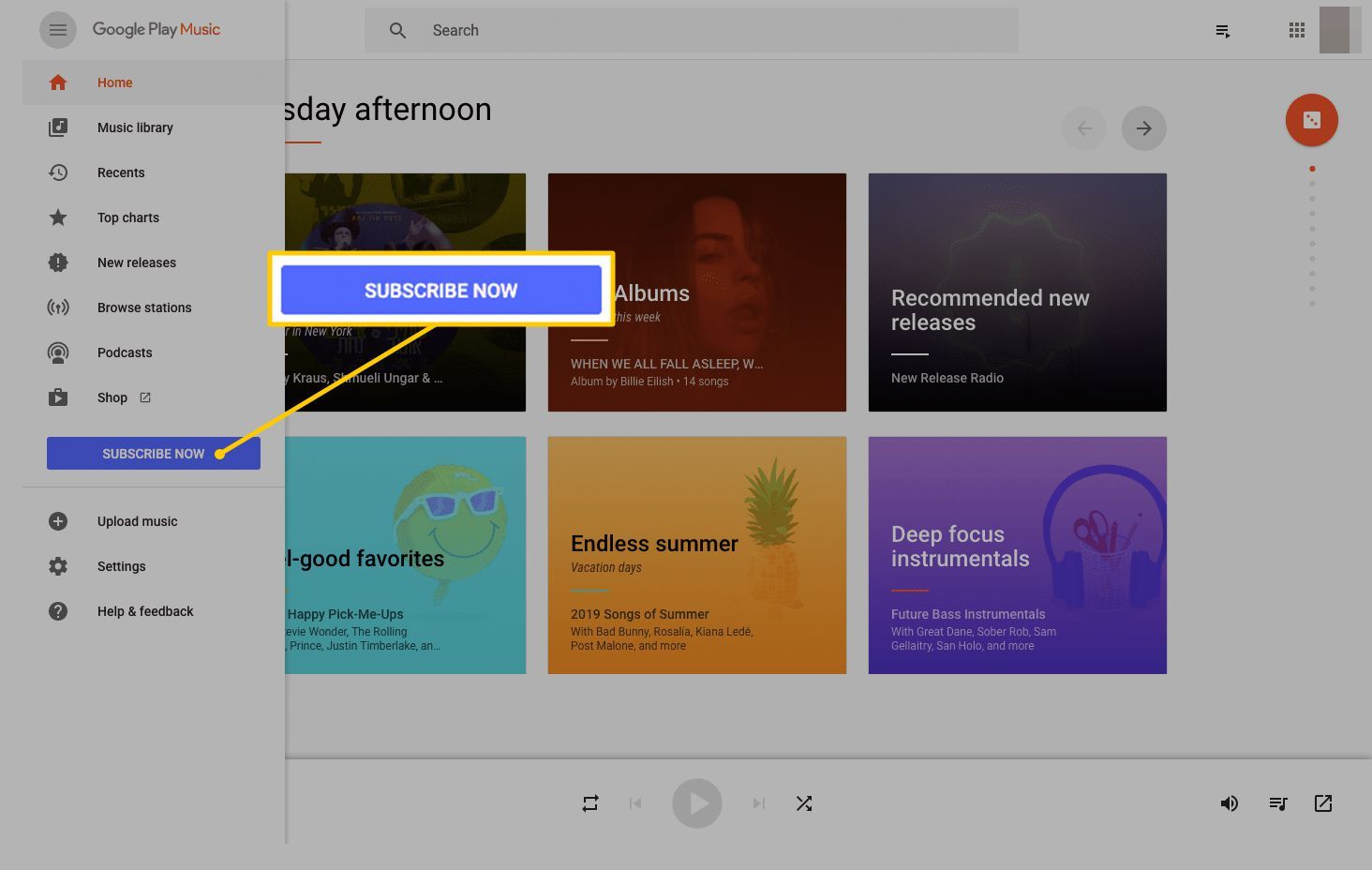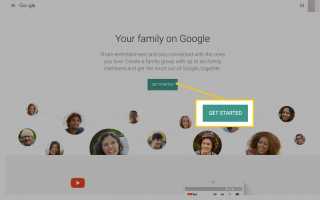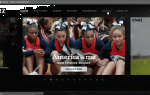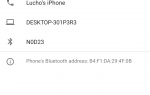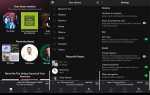Содержание
Google Play Music — отличный сервис для прослушивания всех ваших любимых треков, альбомов и плейлистов, но знаете ли вы, что есть также семейный план Google Music, который позволяет вам делиться подпиской с другими? Вот как это все работает.
Что такое семейный план Google Play Music?
Семейный план Google Play Music стоит $ 14,99 в месяц и позволяет шести членам одного домохозяйства передавать миллионы треков со своих учетных записей. Для сравнения, отдельное членство в Google Play Music стоит $ 9,99 в месяц и связано с одним аккаунтом Google.
Все участники семейного плана Google Play Music имеют собственные музыкальные библиотеки и плейлисты. Как для индивидуальных, так и для семейных планов пользователи могут выбрать использование Google Play Music (с поддержкой загрузки личных музыкальных библиотек) или YouTube Music, которая включает музыкальные клипы и многое другое. Оба сервиса имеют автономные приложения, которые также предлагают офлайн-прослушивание для премиум-подписчиков. Кроме того, каждый пользователь может связать до 10 устройств со своей учетной записью, но каждая учетная запись может одновременно воспроизводить музыку только с одного устройства.
Как настроить семейный план Google
Прежде чем вы сможете подписаться на семейный план Google Play Music, вы должны сначала создать семейный план Google. Если вы еще не создали его, это достаточно просто сделать. Вот как.
Если вы зарегистрируетесь в семейном плане Google Play Music, вы также получите доступ к более широкой программе обмена семьями Google. Все аккаунты Google, связанные с планом, также будут иметь автоматический доступ к покупкам и сервисам Google Play, таким как YouTube TV. Эти параметры общего доступа можно настроить на веб-сайте семей.
Если вы этого еще не сделали, войдите в свою основную учетную запись Google в браузере на рабочем столе. Это будет учетная запись, которая контролирует семейный план и все связанные службы, включая Google Play Music.
Семейные планы поддерживают только стандартные учетные записи Google. Вы не можете создать семейную группу, используя учетную запись G Suite.
Перейдите по адресу family.google.com/families.
На странице семей Google выберите Начать.

Вы увидите, что ваш аккаунт Google указан как семейный менеджер. Выбрать Создать семейную группу продолжать.

Отсюда вы можете добавлять участников группы. Для этого выберите Пригласить члена семьи.

Чтобы пригласить кого-то, введите его имя или адрес Gmail, затем выберите послать.

Форма будет автоматически заполнена на основе ваших контактов Google. Кроме того, вы можете искать через предлагаемые контакты.
Получатель получит электронное письмо с уведомлением о том, что он получил приглашение в вашу семейную группу. Им будет предложено выполнить несколько шагов для завершения процесса.
Повторите шаги с 5 по 7 для всех членов семьи, которых вы хотите добавить (до пяти).
Это оно! Теперь вы готовы настроить семейный план Google Play Music.
Как перейти с индивидуального музыкального плана Google Play на семейный план
Если вы уже подписаны на отдельный план Google Play Music, переход на семейный план очень прост.
Отдельные подписчики Google Play Music, имеющие YouTube Premium (ранее YouTube Red), потеряют доступ к этой услуге, если перейдут на семейный план Google Play Music, но у них все равно будет доступ к YouTube Music Premium. Пользователи, которым нужны Google Play Music, YouTube Music Premium и YouTube Premium, должны сначала отменить Google Play Music, а затем подписаться на семейный план YouTube Premium.
Если вы этого еще не сделали, войдите в учетную запись Google, которая контролирует вашу семейную группу, с помощью браузера на рабочем столе.
Это должен быть тот же аккаунт, который подписан на Google Play Music. Если это не так, вам необходимо отменить существующий сервис Google Play Music и настроить новый под основной учетной записью, которая контролирует ваш семейный план Google.
Перейдите к play.google.com/music/listen.
Выберите меню гамбургеров в верхнем левом углу.

Выбрать настройки.

Отсюда выберите Обновление до Семейного плана и следуйте инструкциям, чтобы подтвердить изменения в вашем аккаунте.
Вы находитесь на семейном плане Google Play Music.
Как зарегистрировать новую учетную запись семейного плана Google Play Music
Если у вас еще нет платной учетной записи Google Play Music или YouTube Music, вы можете зарегистрировать семейный план Google Play Music всего за несколько шагов.
Если вы этого еще не сделали, создайте семейный план Google, как описано выше.
В браузере на рабочем столе перейдите на страницу play.google.com/music/listen.
При необходимости войдите в основной аккаунт Google. Это должен быть тот же аккаунт, которым управляет семейная группа.

Выберите меню гамбургеров в верхнем левом углу.

Выбрать Подпишись сейчас.

Выберите семейный план и следуйте инструкциям на экране для завершения платежной информации.
По завершении вы увидите информацию, касающуюся вашего нового плана, включая ваши ежемесячные расходы и график платежей.
Поздравляем! Теперь вы подписаны на семейный план Google Play Music.